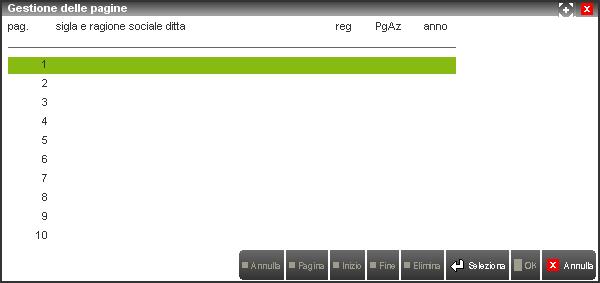CARICO/GESTIONE REGISTRI BOLLATI
Questa funzione consente di gestire l’uso corretto dei registri bollati dell’Azienda o del registro unico di Azienda o di Studio. Quando si adotta un registro unico di Studio multiaziendale, l’accesso alla gestione di tale registro è consentito solo all’Azienda “STD”. L’Azienda di studio “STD” può selezionare sia i registri multiaziendali delle contabilità gestite che il suo eventuale registro personale.
Entrando in questa funzione, si presenta una videata in cui viene richiesto quale tipo di registro si vuole trattare:
TIPO REGISTRI DA CARICARE – Vengono accettati i seguenti caratteri:
L = gestione dei pacchi bollati relativamente al Libro giornale;
R = gestione dei pacchi bollati relativamente ai Registri iva;
C = gestione dei pacchi bollati relativamente al registro Cespiti;
M = gestione dei pacchi bollati relativamente ai registri per il Regime del Margine;
I = gestione dei pacchi bollati relativamente al registro Libro Inventari.
Su questo campo è attivo il tasto F7, che consente di visualizzare ed eventualmente modificare l’impostazione dei parametri contabili che riguardano la gestione dell’IVA e del Libro giornale. Per i soli registri Acquisti, Vendite e Iva in Sospensione, è possibile decidere, attraverso l’apposito parametro “Tot.imp+iva su reg.Acq/Ven/Iva Sosp.(S/N)”, di riportare in stampa, sia a livello di riga, quindi di documento, che di totali di registro, il totale dell’Imponibile più il totale dell’Imposta.
Indicato il tipo di registro si accede ad una seconda finestra, che si presenta come riportato nella figura seguente, in cui si può inserire un nuovo registro, oppure richiamarne uno già preso in gestione, per apportargli eventuali modifiche, oppure cancellarlo premendo il tasto SH+F3.
I campi presenti nella videata sono:
TIPO DEL REGISTRO – Vengono accettati i seguenti caratteri:
G = libro Giornale;
O = giornale bOllo virtuale (disponibile con il modulo Docuvision);
I = tutti i movimenti Iva;
A = registro iva Acquisti;
V = registro iva Vendite;
C = registri dei Corrispettivi;
D = registro dichiarazioni intento Ricevute
E = registro dichiarazioni intento Emesse
L = Liquidazioni iva;
B = Beni ammortizzabili;
R =reg.caRico/scarico Margine Anal;
Q =reg.speciale acQuisti Margine Glob;
N =reg.speciale veNdite Margine Glob;
T = registro Libro Inventari;
U = libro inventari bollo virtUale (disponibile con il modulo Docuvision).
Esempio:
I = sul registro verranno stampati TUTTI i movimenti IVA;
V = sul registro verranno stampati SOLO i movimenti IVA Vendite.
NUMERAZIONE AUTOMATICA Questo parametro permette di attivare la gestione della numerazione automatica contestualmente alla stampa del registro stesso. In pratica, durante la “normale” stampa di un periodo, oltre ai vari dati obbligatori del registro, nell’intestazione vengono riportati i dati relativi alla numerazione della pagina stessa (anno/numero di pagina). Sono accettati i seguenti caratteri:
S = la numerazione automatica contestuale alla stampa è ATTIVA. In questo caso, per la stampa del registro selezionato è possibile utilizzare dei fogli bianchi non precedentemente numerati (sia fogli singoli per stampanti Laser che carta a modulo continuo per stampanti ad Aghi);
N = la numerazione automatica NON è abilitata. In questo caso, per eseguire la stampa del registro occorre utilizzare un bollato precedentemente numerato.
Tale parametro è comune a tutti i registri (Libro Giornale, Registri IVA e Beni Ammortizzabili), ma solo per il Libro Giornale viene sempre eseguita la stampa del numero di pagina nel formato “anno/numero di pagina”; l’anno che viene stampato è quello impostato nel campo “DATA CREAZIONE REGISTRO”. Per gli altri tipi di registri (IVA e Beni Ammortizzabili), per far si che venga stampato anche l’anno in corrispondenza del numero di pagina, è invece attivo il campo :
STAMPA ANNO Sono accettati i seguenti caratteri:
S = oltre al numero della pagina viene stampato anche l’anno nel formato “aaaa/nnnnnn”. L’anno che viene stampato è quello di creazione del registro (campo “Data creazione registro”).
N = viene stampato solo il numero di pagina. Il valore “ ” (blank) equivale a “N”.
NOTA BENE: al fine di eseguire correttamente la stampa dei bollati con NUMERAZIONE AUTOMATICA con il riporto del relativo ANNO (sia Libro Giornale che Registri IVA/Beni Ammortizzabili) occorre creare un registro per ogni singolo anno gestito.
STAMPA SOLO N.PAG.AZIENDALE Questo parametro è presente solo per l’azienda studio “STD” e se è stata attivata la numerazione automatica contestualmente alla stampa del registro. Sono accettati i seguenti caratteri:
S = non viene riportata in stampa la descrizione dell’azienda studio “STD” né la numerazione progressiva del registro multiaziendale, ma la numerazione della pagina della sola azienda.
N = viene riportata in stampa la descrizione dell’azienda studio e la numerazione progressiva del registro multiaziendale. La numerazione specifica dell’azienda viene riportata nella riga successiva.
NOTA BENE: per il tipo registro Giornale tale opzione è gestita solo per le aziende di tipo Professioniste.
Ricollegandoci a quanto appena accennato in merito all’utilizzo di un registro per ogni anno gestito, riteniamo importante specificare che SOLO per il Libro Giornale è OBBLIGATORIO eseguire la bollatura del registro ogni 100 pagine. Tale premessa risulta fondamentale per introdurre un concetto specifico SOLO per il Libro Giornale ovvero la possibilità di recuperare le pagine per le quali è stata già assolta la bollatura, ma che non sono state utilizzate per la stampa del giornale di un determinato anno contabile.
Per attivare la funzionalità del recupero pagine per cui è gia stata assolta la bollatura (SOLO per il Libro Giornale) la procedura abilita il campo:
N. PAGINE GIA’ ASSOLTA BOLLATURA – Indicare il numero delle pagina per le quali è stata già assolta la bollatura, ma che non sono state utilizzate durante la stampa del Giornale/Libro inventari dell’anno precedente. Per chiarire meglio il concetto, riportiamo il seguente esempio:
Definito per l’anno 2002 un LIBRO GIORNALE di 100 pagine. Per la stampa dei mesi del predetto anno sono state utilizzate solo 85 pagine;
pagine residue per cui è gia stata assolta la bollatura 15. Per utilizzare le pagine residue nel 2003 operare come segue:
–creare un nuovo LIBRO GIORNALE a NUMERAZIONE AUTOMATICA per l’anno 2003; (requisito per la stampa;
- impostare nel campo “N. PAGINE GIA’ ASSOLTA BOLLATURA” il numero delle pagine residue ancora da utilizzare, relativamente all’esempio 15.
In questo caso, prima di effettuare la bollatura del giornale, verranno stampate le prime 15 pagine mentre la pagina numero 16 verrà riservata alla bollatura.
Se nel campo “N. PAGINE GIA’ ASSOLTA BOLLATURA” non viene immesso alcun valore, la bollatura verrà eseguita sulla prima pagina “fisica” del Libro giornale in oggetto. In ogni caso indipendentemente dal valore immesso nel nuovo campo (anche non valorizzato e quindi campo vuoto), la bollatura viene eseguita ogni 100 pagine del Giornale. Ad esempio se il nuovo campo viene lasciato vuoto la bollatura viene eseguita alle pagine “fisiche” 1, 101, 201, ecc.; se nel campo è stato immesso 15 le pagine su cui verrà eseguita alle pagine “fisiche” 16, 116, 216, ecc.
IDENTIFICAZIONE REGISTRO – Nome assegnato dall’operatore al registro per la sua identificazione.
DATA VIDIMAZIONE – Data in cui è stato vidimato il registro. Per i bollati su cui è attiva la numerazione automatica contestuale (campo NUMERAZIONE AUTOMATICA impostato a “S”) questo campo assume la descrizione di DATA CREAZIONE REGISTRO e l’anno immesso è stampato anteposto al numero automatico della pagina del registro ed identifica l’anno del registro stesso.
NUMERO DELLA VIDIMAZIONE – Numero di vidimazione iniziale, assegnato dall’ufficio che ha bollato il registro.
UFFICIO – Ufficio presso il quale viene effettuata la vidimazione del registro; ad esempio:
- Ufficio del registro;
- Ufficio IVA;
- Notaio.
PROSSIMA VIDIMAZIONE IN DATA – Data entro cui il registro dovrà essere sottoposto alla vidimazione annuale.
STAMPA INTESTAZIONE AZ. SUL REG. – Vengono accettati i seguenti caratteri:
S = l'intestazione dell'azienda (Ragione sociale, domicilio, codice fiscale, partita iva) viene stampata sul registro;
N = l'intestazione dell'azienda NON viene stampata. Le righe riservate all'intestazione sono sostituite con righe in bianco.
NUMERO TOTALE DELLE PAG. – Numero di pagine che costituiscono il registro bollato.
PRIMO NUM. DI PAGINA – Numero assegnato alla prima pagina del registro bollato.
ULTIMO NUM. DI PAGINA – Numero assegnato all’ultima pagina del registro bollato.
LARGHEZZA DEL MODULO – Larghezza del carrello di stampa della stampante, espresso in caratteri di stampa in formato standard (10 cpi), normalmente 80 o 132.
LUNGHEZZA DEL MODULO – Lunghezza del modulo, espressa in righe di stampa per pagina; il modulo standard è di 66 righe.
MARGINE SUPERIORE – Numero di righe da saltare durante la stampa dei bollati, onde evitare che vengano ricoperte righe già stampate per l’intestazione od altro. Se sul bollato è attiva la numerazione automatica contestuale (campo NUMERAZIONE AUTOMATICA impostato a “S”) questo campo deve essere impostato obbligatoriamente almeno a 1 (riga utilizzata per la stampa della numerazione).
ULTIMA PAGINA UTILIZZATA – Campo, non modificabile, che visualizza il numero dell’ultima pagina del registro stampata.
Se si prendono in carico i registri dell’azienda “STD” e nei suoi parametri contabili è stato impostato il controllo del proprio bollato a "P", appare la seguente finestra prima di accedere alla successiva videata:
GESTIONE DEI REGISTRI MULTIAZIENDALI (S/N) : S |
GES. REGISTRI MULTIAZIENDALI – Questo campo appare solo se nei parametri dell’Azienda “STD” è stato richiesto il registro personale. Inserendo uno fra i caratteri proposti si ottengono i seguenti effetti;
N = vengono creati solo i registri personali dell’Azienda “STD”.
S = vengono creati i registri per la gestione multiaziendale. Nessuna azienda con gestione multiaziendale può accedere alla gestione di tali registri.
TASTI ATTIVI NELLA FINESTRA
I tasti funzione disponibili in questa videata, sono:
F4 RICERCA
Viene richiamato l’elenco dei registri e libri contabili in carico. Tramite i tasti Freccia Su e Giù si posiziona la barra di selezione su quello desiderato e si preme INVIO. In questo modo il libro/registro è stato acquisito, sarà possibile poi modificarlo e/o cancellarlo;
SH+F6 DUPLICA
Consente di scegliere il registro da cui prelevare i dati per crearne uno analogo per il nuovo anno. Il programma identifica il registro in base al numero/anno, la funzione di duplicazione può quindi essere richiamata sia dall’anno corrente che dal precedente.
Dopo aver selezionato il tasto funzione SH+F6, seguito dall’INVIO, il nuovo registro recupera dal precedente le seguenti caratteristiche:
- larghezza modulo
- lunghezza modulo
- margine superiore
- data di creazione (il campo anno viene sempre incrementato di uno)
Solo per il Libro Giornale e per il Libro Inventari il campo “N. pagine già assolta bollatura” viene calcolato in automatico riportando il valore delle pagine inutilizzate nell’anno precedente.
Al campo “Primo numero di pagina” viene sempre assegnato il numero “1”, modificabile comunque dall’utente.
VARIAZIONE DI UN REGISTRO
Acquisito il registro, per revisionarne le pagine si preme il tasto F5, e si apre una finestra come nell’esempio seguente:
Premendo invio, per ogni riga si può intervenire sui seguenti campi, tenendo presente che se il registro è già stato utilizzato questi saranno già impostati:
SIGLA AZIENDA – Sigla dell’Azienda che ha utilizzato la pagina del bollato. Se si inseriscono i caratteri “***” (3 asterischi) significa che la pagina è stata annullata, e appare un campo di immissione nel quale si può descrivere il motivo dell’annullamento per promemoria.
NOTA BENE: con questa operazione non vengono ripristinati i controlli di “Stampa già Effettuata” e se si vuole ristampare in automatico il contenuto della pagina annullata, si deve utilizzare l’apposita funzione di annullamento attivata dal tasto funzione SH+F4.
Se si inseriscono i caratteri “***”, si accede al seguente campo:
DESCRIZIONE DELL’ANNULLAMENTO – Descrizione del motivo per cui si è annullata la pagina; ad esempio:
- Interruzione stampante;
- Carta strappata;
- Registro sbagliato;
- Ditta errata;
- Vidimazione annuale;
- Vidimazione iniziale;
- Indice delle pagine ;
- ecc..
se non si inseriscono i caratteri “***”, si accede ai seguenti campi:
TIPO DEL REGISTRO – Inserire uno fra i seguenti caratteri per indicare il tipo di registro che è stato stampato sulla pagina:
G = Giornale;
A = IVA Acquisti (più numerazioni);
V = IVA Vendite (più numerazioni);
C = Corrispettivi (più registri);
D = dichiarazioni intento Ricevute
E = dichiarazioni intento Emesse
L = Liquidazioni IVA;
B = Beni ammortizzabili;
R =Registro carico/scarico Margine Anal;
Q =Registro speciale acquisti Margine Glob;
N =Registro speciale vendite Margine Glob;
T = registro libro Inventari.
NUMERO DEL SEZIONALE – Numero del sezionale IVA, quando si gestiscono più registri. Se si gestisce un solo registro, si deve comunque immettere il valore 1.
ULTIMA PAGINA UTILIZZATA – Numero progressivo della pagina del registro unico stampato. Da non confondere con il numero stampato sul registro in alto a destra prima della vidimazione.
- Se è stato scelto il registro Unico Personale dell’azienda questo numero di pagina non viene stampato sul registro perché corrisponde al numero della pagina del registro; viene solo riportato nel campo come promemoria,.
- Se è stato scelto il registro Unico Multiaziendale questo numero corrisponde al numero di pagina del registro dell’Azienda stampata. Il numero viene riportato come promemoria nel campo “ultima pagina stampata” nella funzione “Videata aziendali-Numeratori”.
NOTA BENE: nel nuovo anno, prima di stampare il mese di gennaio, si deve azzerare il campo “ultima pagina stampata”, in quanto deve sempre ripartire dal numero 1. Consigliamo agli studi di utilizzare la specifica funzione “Azzeramento pagine aziende”, descritta più avanti in questo capitolo.
ANNO DI UTILIZZO DEL REGISTRO – Anno di utilizzo del registro che è stato inserito in questa pagina.
TASTI ATTIVI NELLA FINESTRA
F6 - Viene richiesto il numero di pagina su cui posizionarsi.
F7 - Va alla prima pagina.
F8 - Va all’ultima pagina utilizzata.
SH+F3 - Si possono cancellare tutti i dati di una pagina. Con questa cancellazione non resta traccia dell’eventuale stampa effettuata precedentemente sulla pagina cancellata. Cancellando i dati contenuti in una pagina vengono ripristinati tutti i controlli di “Stampa Effettuata” sulle singole righe presenti nella pagina. In questo modo si potranno ristampare automaticamente le sole righe ripristinate. Se il registro dell’azienda stampata sulle pagine cancellate è di tipo Personale o Multiaziendale, il suo numero di pagina progressivo viene portato all’ultimo numero di pagina stampata non cancellata. Appare il messaggio:
Il messaggio va inteso come: tutte le pagine successive a quella selezionata verranno cancellate.
SH+F4 - Annulla una pagina del registro. In questo caso appare un campo di immissione nel quale memorizzare il motivo dell’annullamento. Annullando i dati contenuti in una pagina vengono ripristinati tutti i controlli di “Stampa Effettuata” sulle righe presenti nella pagina. In questo modo si potranno ristampare automaticamente le righe ripristinate. Se viene utilizzato il registro unico Personale o Multiaziendale, il numero di pagina progressivo del registro dell’azienda viene portato all’ultimo numero di pagina stampata non annullata. Appare il seguente messaggio:
Il messaggio va inteso come: tutte le pagine successive a quella selezionata verranno annullate.
NOTA BENE: la differenza fra una pagina annullata ed una cancellata è che la prima non può essere riutilizzata, mentre la seconda si.
Per il registro di tipo “O” (giornale bOllo virtuale) sono presenti due ulteriori colonne “NumReg” e “NumRiga” che riportano il numero progressivo delle registrazioni stampante nel libro giornale comprensivo delle registrazioni delle pagine precedenti e il numero delle righe. Per ulteriori informazioni sulla gestione si rimanda all’appendice del manuale del modulo Docuvision.
Per il registro di tipo “U” (libro inventari bollo virtUale) sono presenti due ulteriori colonne: “NumEle” e “Sez”.
La prima colonna riporta il numero progressivo degli elementi stampanti nel libro inventario comprensivo di quelli riportati nelle pagine precedenti. Si tenga conto che i dati sono così conteggiati: numero di clienti, numero di fornitori, numero di sottoconti stampanti in ogni registrazione relativa a ratei/risconti, numero di cespiti, numero di articoli di magazzino, e numero di bilanci stampati. Eventuali file di testo riportati all’interno del libro inventario non vengono inclusi nel calcolo.
La colonna “Sez” riporta il tipo di sezione oggetto della pagina del registro; queste possono essere:
C = Clienti;
F = Fornitori;
R = Ratei/risconti;
P = cesPiti;
I = Inventario di magazzino;
L = Lifo;
B = Bilancio;
E = filE.
Per ulteriori informazioni sulla gestione si rimanda all’appendice del manuale del modulo Docuvision.
CANCELLAZIONE DI UN REGISTRO
Per cancellare un registro questo deve essere finito.
Acquisito il registro, si preme SH+F3 e, prima della cancellazione, appare il seguente messaggio:
ATTENZIONE |
CONFERMA CANCELLAZIONE REGISTRO – Inserito uno fra i caratteri proposti si ottiene il seguente effetto:
N = La funzione viene abortita.
S = Viene cancellato il registro ed il suo indice delle pagine.
ATTENZIONE: prima di cancellare un Registro di Studio assicurarsi di aver già stampato la certificazione e l'indice delle pagine.
IMPORTANTE: notare che il programma può modificare autonomamente la situazione dei registri durante le operazioni di stampa dei registri bollati in maniera definitiva.
Se si stampa un registro con controllo P o M, il programma apre una finestra con il seguente messaggio:
CONFERMA NUMERO DI PAGINA – Dopo un controllo delle pagine registrate nell’archivio, viene proposto il numero della prossima pagina utile per la stampa.
- Se si immette un numero più alto di quello proposto dal programma le pagine intermedie vengono automaticamente annullate e la stampa parte dalla pagina inserita.
- Se si immette un numero minore di quello proposto, magari per ristampare delle pagine, si preme il tasto funzione ESC poi F5, che consente di accedere alla finestra della gestione delle pagine del registro, e si può provvedere alla cancellazione logica delle pagine da ristampare.